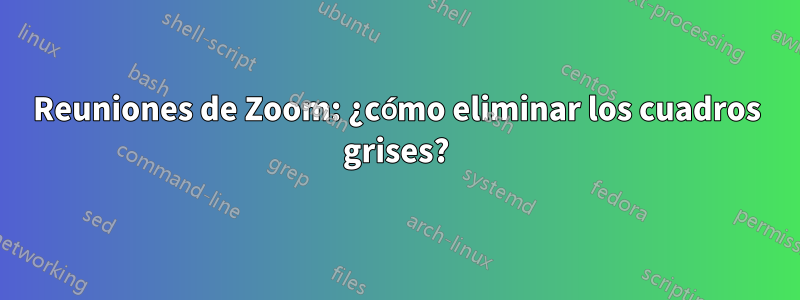
Soy un anfitrión de Zoom y uso Windows 10 Home en una computadora portátil. A veces, mis participantes se quejan de ver rectángulos grises sólidos en su pantalla. Esto sucede cuando comparto un proceso que muestra una imagen o video en pantalla completa. Estos cuadros pueden ser causados por varias ventanas en mi computadora: los dos rectángulos rectangulares de control de reuniones de Zoom, el cuadro de Participantes de Zoom, el cuadro de Chat de Zoom u otras aplicaciones como el explorador de archivos o el navegador. Cuando comparto una imagen o un vídeo en pantalla completa, quiero que mis participantes vean solo eso, no cuadros grises superpuestos adicionales. ¿Hay ahí un ajuste para esto? Si no, ¿cuándo se muestran los cuadros grises y cuándo no? Nota: las búsquedas web no muestran información sobre cuadros grises o rectángulos causados por Zoom.
Respuesta1
Lo descubrí yo mismo, con algo de experimentación, actuando como anfitrión y participante en la misma reunión. Los cuadros sólidos de color gris oscuro son claramente un mecanismo de seguridad de Zoom para evitar que los participantes vean otras ventanas encima de la ventana compartida.
¿Por qué los participantes deberían poder ver otras ventanas? Bueno, es simple y complicado al mismo tiempo. En lugar de simplemente enviar el video que se muestra directamente a los participantes, Zoom intercepta el hardware para capturar los datos a medida que se muestran. ¡Así verás la ventana compartida superior Y cualquier ventana que esté encima de ella! La ventana gris impide que los participantes vean lo que esté haciendo el anfitrión, por seguridad.
Entonces la solución parece ser bastante simple:simplemente desactive la opción "optimizar para mostrar video". Luego, Zoom simplemente envía la ventana compartida, una y otra vez (de 6 a 30 cuadros por segundo, dependiendo del ancho de banda de origen y destino) a los participantes e ignora otras ventanas. De hecho, con la optimización desactivada, puede incluso minimizar todas las ventanas y/o volver al escritorio, y los participantes seguirán viendo solo la ventana compartida.
Para las reuniones de Zoom que organizo, quiero la mejor experiencia para mis participantes, así que configuro el silencio y otras opciones de la manera que quiero, luego muestro el video en un reproductor de video, comparto la salida del reproductor y lo optimizo. Me aseguro de que todas las demás ventanas nunca se muestren encima del video en mi pantalla mientras el video se está ejecutando, y mantengo el cursor en el extremo inferior derecho para que no se vea. Evito cualquier uso del cursor o de las funciones de Zoom mientras reproduzco un vídeo. Esto funciona perfectamente para mí, porque no utilizamos el chat ni otras funciones cuando reproducimos vídeos.
Respuesta2
Presento contenido multimedia todas las semanas. Mi enfoque para evitar los rectángulos grises y hacer que la experiencia del usuario sea relativamente fluida es doble.
Mostrar medios usando PowerPointsi es posible. Cuando muestro imágenes y vídeos, casi siempre lo hago como parte de una presentación de PowerPoint. Usando animaciones de PowerPoint, puedo controlar exactamente lo que ve la audiencia en el modo Presentación de diapositivas sin que mi audiencia tenga que ver el reproductor ni hacer clic con el mouse en los controles del reproductor, por ejemplo. Inserto cada imagen o video usando la opción de inserción Enlace a archivo (evitando que los medios se almacenen dentro del archivo de PowerPoint y haciendo que el tamaño del archivo sea enorme). Para un video, voy a la cinta Reproducción y configuro la opción Inicio en Automáticamente y generalmente marco la casilla Reproducir pantalla completa. (Si tengo otro contenido que se muestra en la pantalla, como un título superpuesto en un cuadro de texto, entonces simplemente dimensiono manualmente el video para que se ajuste a la diapositiva y no marco la casilla Reproducir pantalla completa, ya que el modo Pantalla completa traerá la video al frente y ocultar el resto del contenido). Cuando avanzo a la diapositiva, el video comienza a reproducirse automáticamente.
Utilice un segundo monitor. Si puede conectar un segundo monitor a su computadora y extenderle su escritorio, evitar los cuadros grises será mucho más fácil. Tengo Zoom y todo lo demás reproduciéndose en mi pantalla principal, así que ahí es donde aparecerán las notificaciones y demás. Reproduzco la presentación de diapositivas de PowerPoint en el segundo monitor en modo de pantalla completa y normalmente comienzo la presentación de diapositivas antes de la llamada. Cuando llega el momento de compartir, selecciono la presentación de diapositivas de PowerPoint como lo que compartiré, optimizo el video y comparto el sonido del sistema. Si otras aplicaciones aparecen solo en el primer monitor, nunca aparecerán cuadros grises sobre el contenido de la presentación de diapositivas en el segundo monitor.
Respuesta3
No soy desarrollador, pero este problema nos ha estado acosando ya que publicamos un video para los participantes pero también necesitamos monitorear los chats y las ventanas de los participantes. Las únicas personas que pueden ver el problema son los participantes. El anfitrión ve sus ventanas normales, que tienden a ser persistentes y fijadas encima del resto del contenido de zoom. Normalmente, estas ventanas simplemente están completamente ocultas a la vista de los participantes durante otros modos de compartir pantalla con la optimización de video desactivada. No hay cuadros grises de marcador de posición ni nada por el estilo.
Desactivar la optimización es una solución alternativa y no una solución, ya que genera problemas de sincronización con el audio y el video. Esa solución alternativa puede estar bien para otros, pero no funciona para nosotros y no parece ser una solución prevista, ya que, según han revelado mis búsquedas en Google, solo es un problema en la plataforma Windows 10.
Nuestra solución ha sido hacer que el anfitrión inicie sesión en un segundo dispositivo y monitoree el chat y las ventanas de los participantes desde allí. Podemos ocultar todas las ventanas de chat/participantes de Zoom y ocultar la ventana de configuración flotante.
Esto no sucede en nuestros dispositivos Mac OS. Solo Windows 10. No parece ser una característica. Parece ser un error o un problema de implementación en Windows 10.
Respuesta4
Lea la configuración "Opciones avanzadas para compartir pantalla" en esta página:https://support.zoom.us/hc/en-us/articles/360037870291-Advanced-desktop-client-settings
Hay una opción para "Compartir solo la ventana de la aplicación seleccionada" que puedes activar. Y también hay modos de captura de pantalla que "capturan con filtrado de ventanas" que afirman no mostrar ventanas desde el cliente Zoom.


